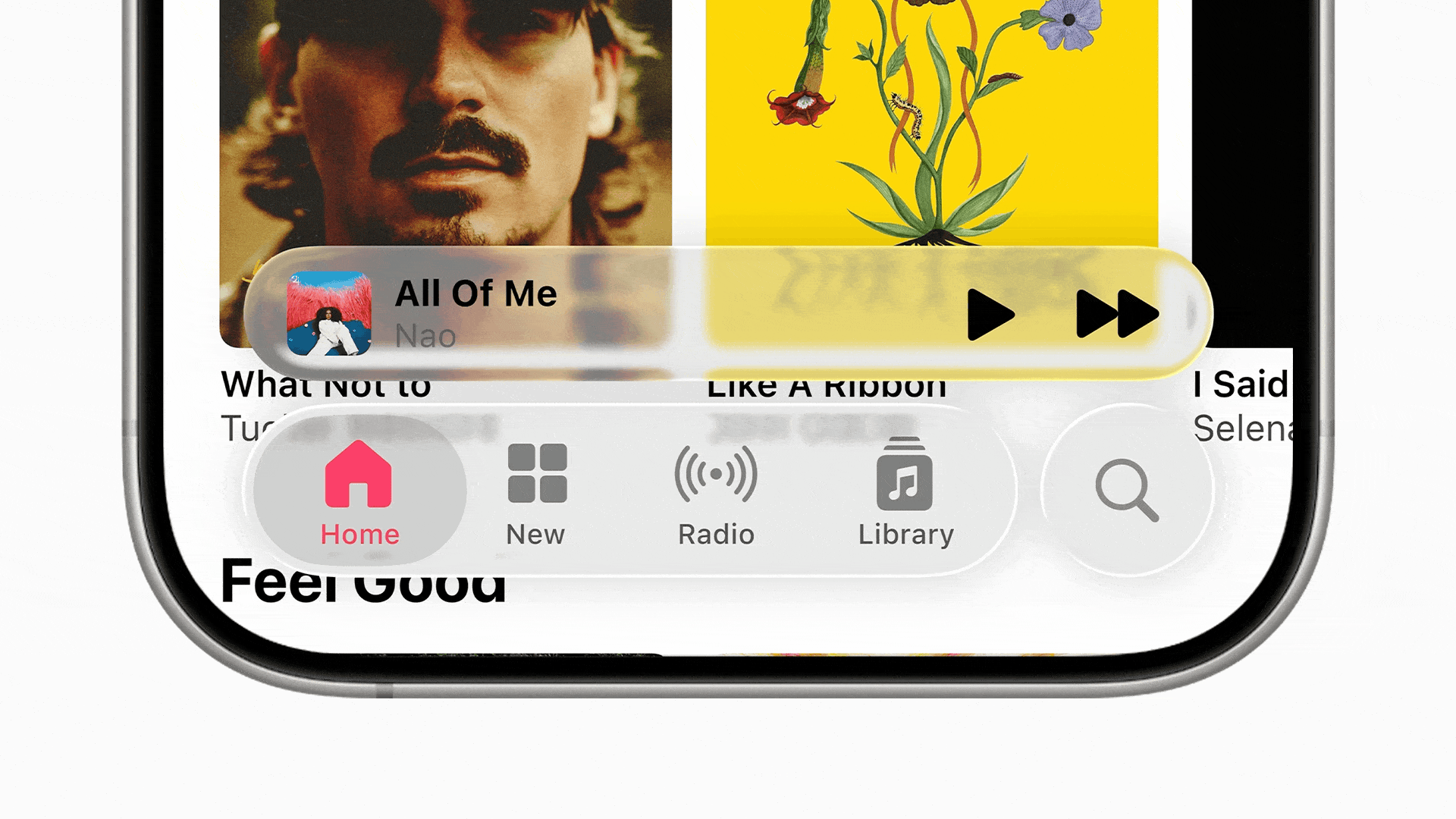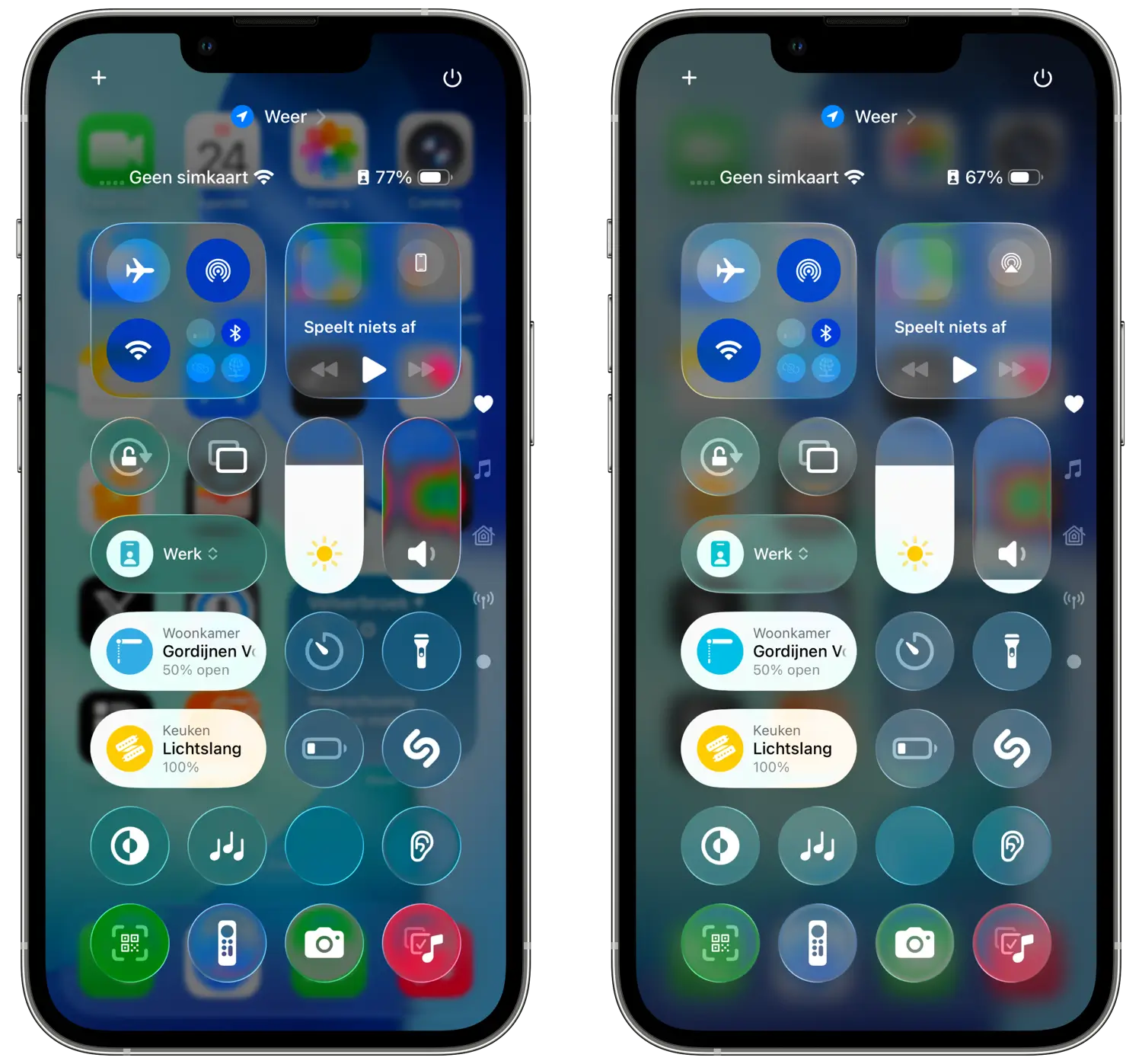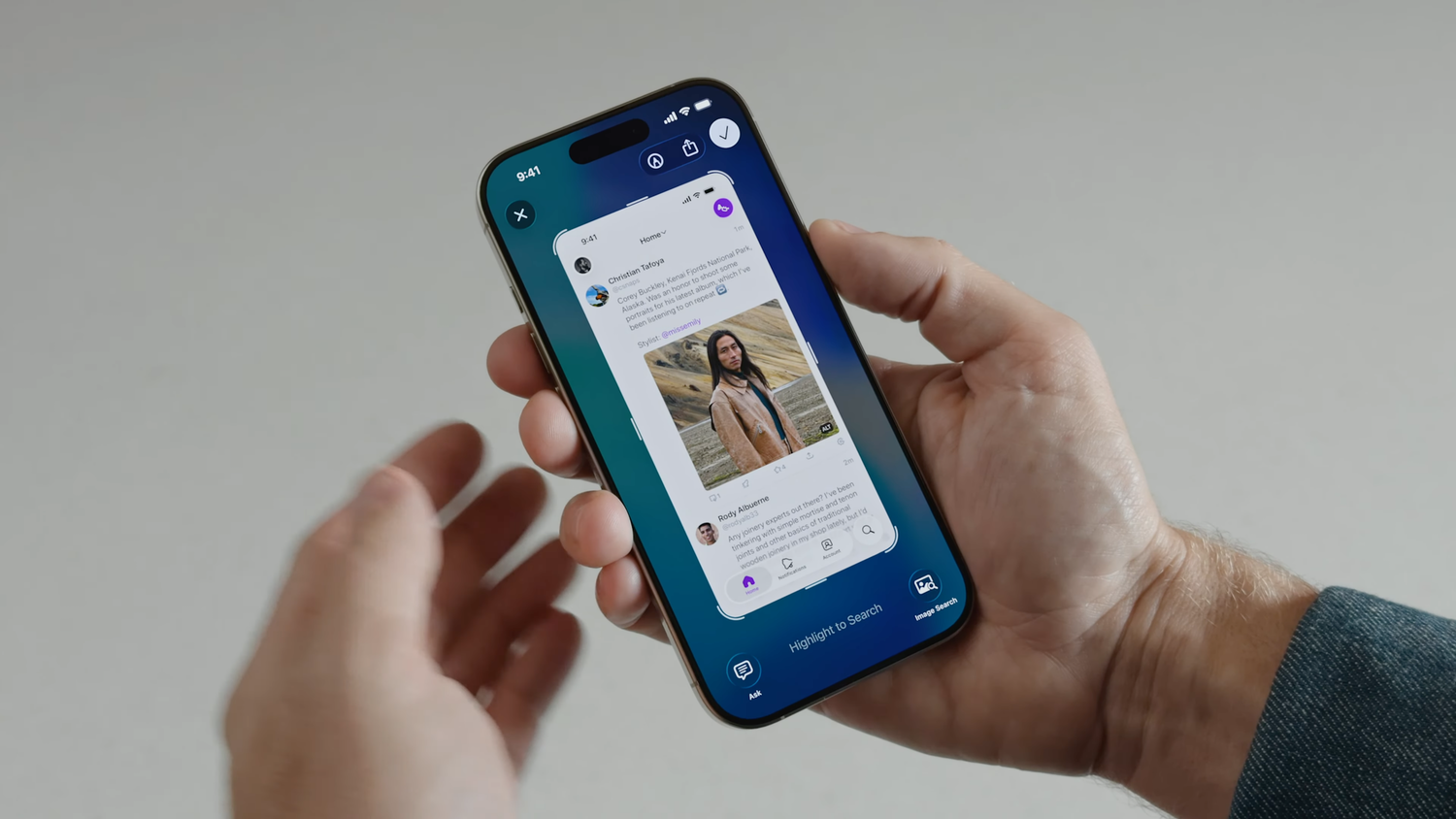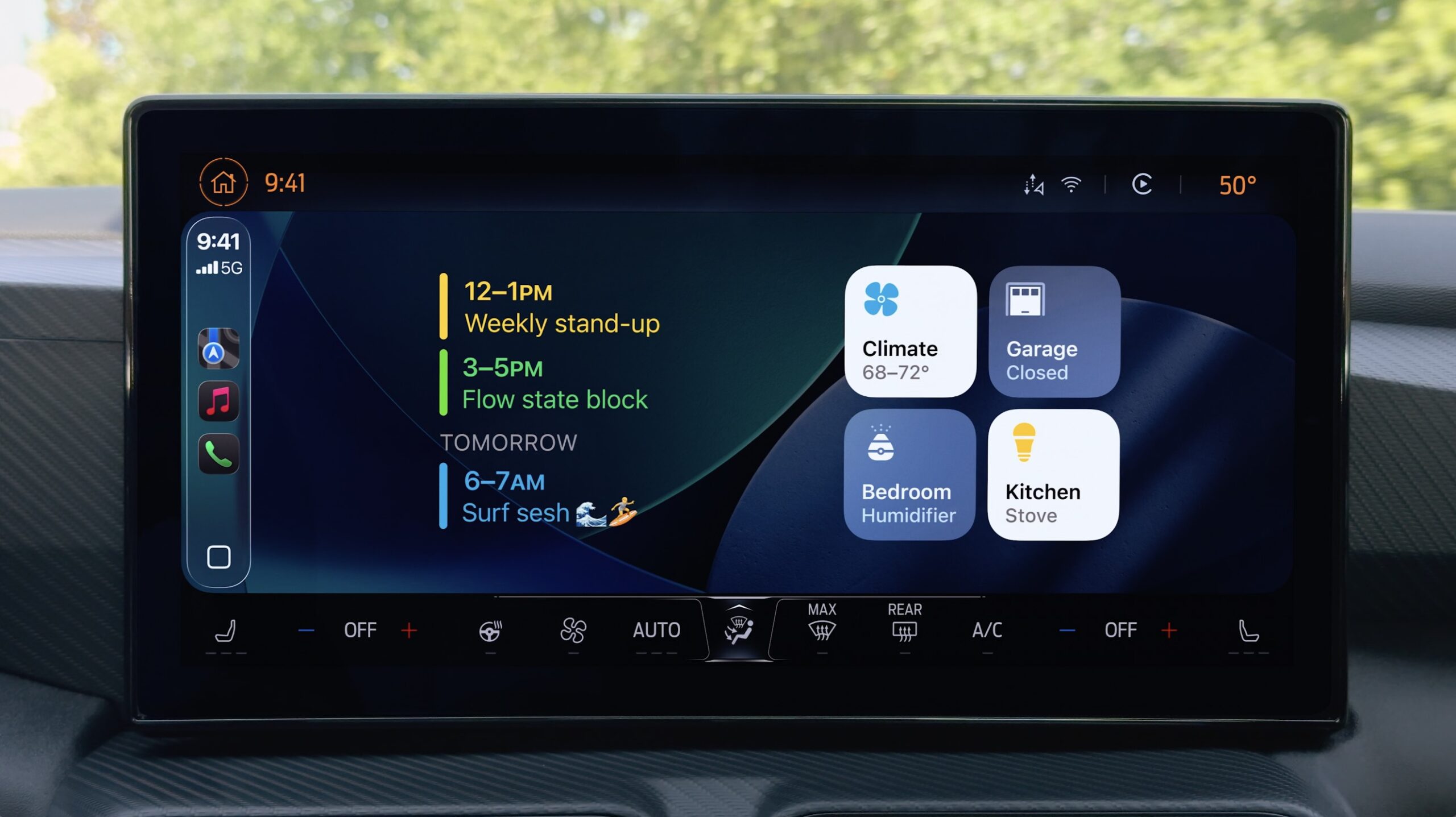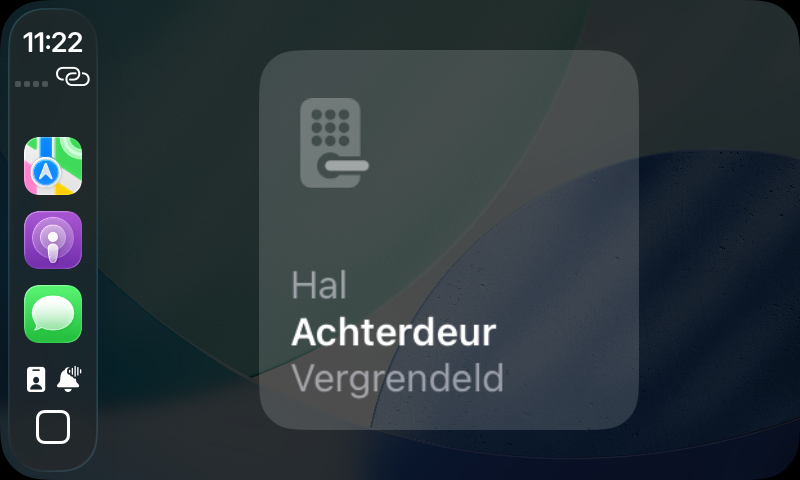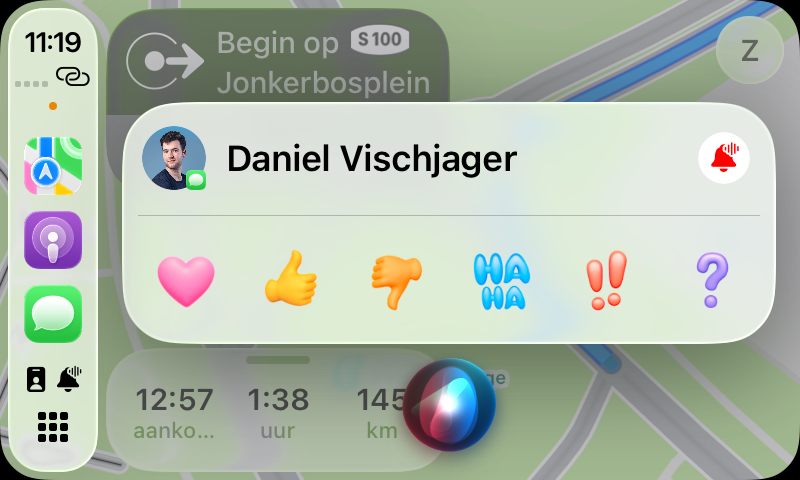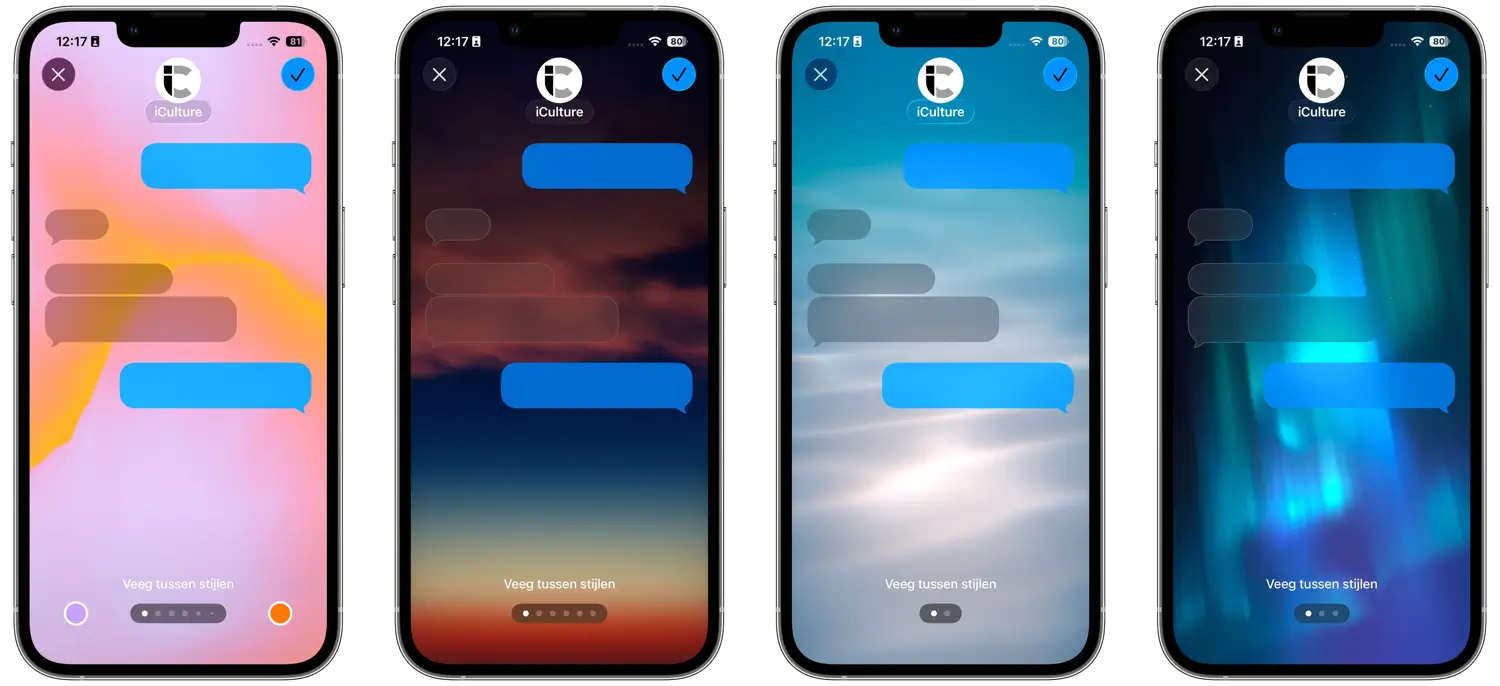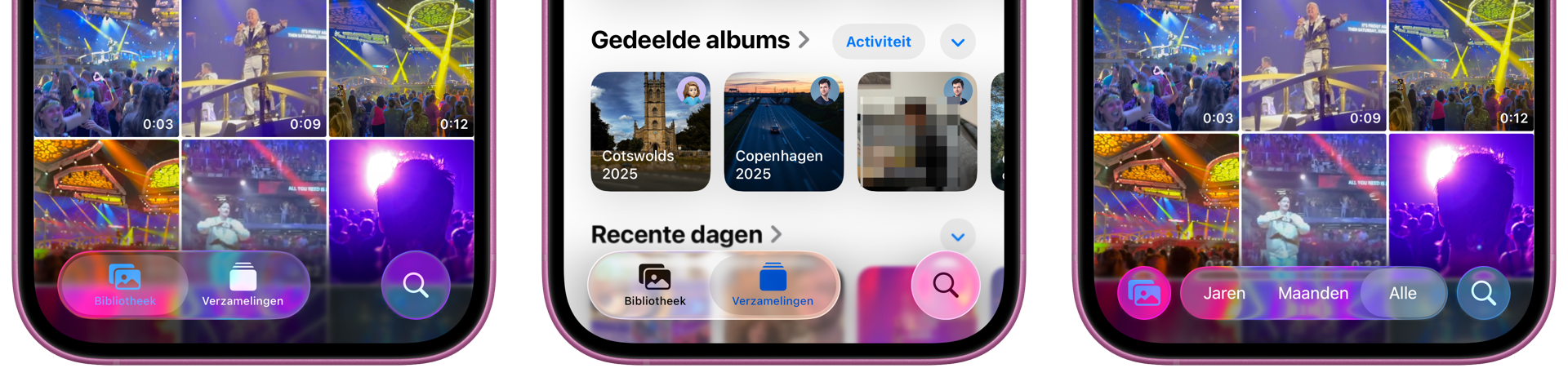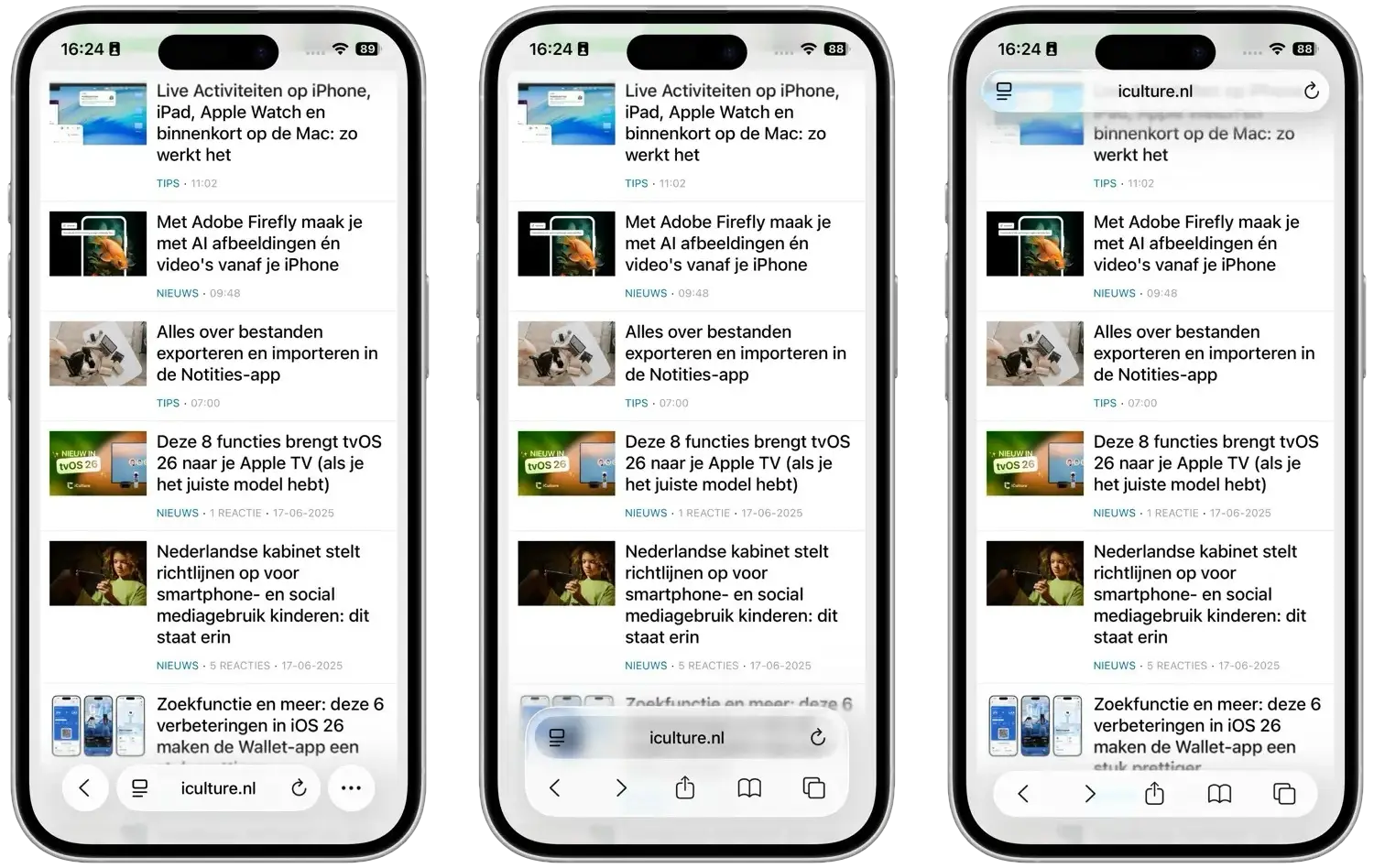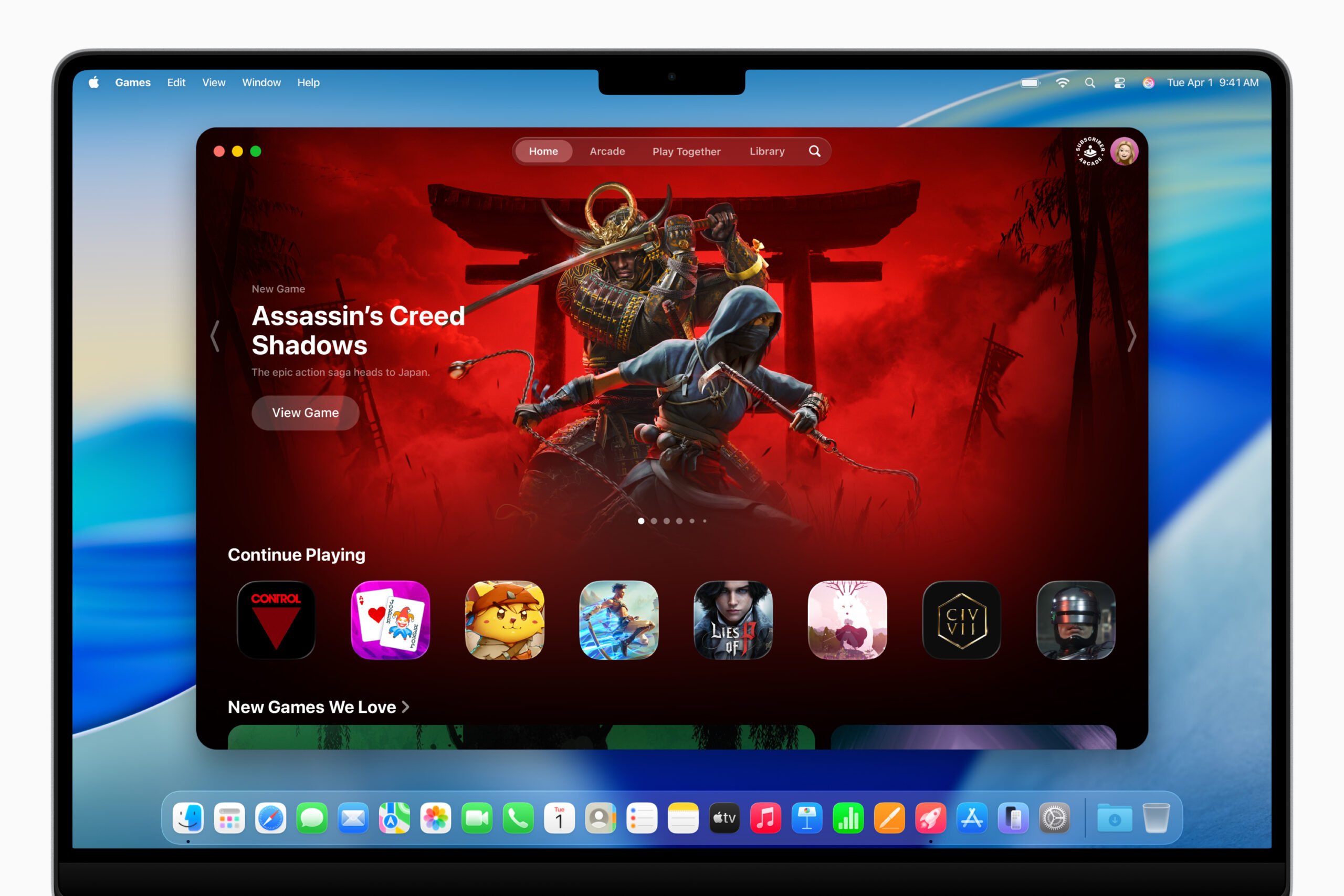Als je al vanaf de beginjaren iPhone-gebruiker bent, dan weet je misschien wel hoe groot de controverse was bij de overgang van iOS 6 naar iOS 7. Het skeuomorfisme (waarbij het ontwerp van apps zo gemaakt werd dat het objecten uit de realiteit nabootst) werd ingeruild voor een veel platter, kleurrijker en abstracter ontwerp. Maar dat had een reden: in de begindagen van de iPhone moest men nog heel erg wennen aan de bediening van een touchscreen, dus was het logisch om alles zoveel mogelijk te laten lijken op echte objecten. In iOS 7 werd het design 180 graden gedraaid: niets zag er nog uit zoals je gewend was. In aanloop naar de onthulling van iOS 26 werd lange tijd gedacht dat de veranderingen minstens net zo groot waren als bij iOS 7. Maar uit onze review van iOS 26 met ervaringen kunnen we verklappen dat dat gelukkig wel meevalt. In deze review lees je wat we van iOS 26 vinden.
Tekst en review: Benjamin Kuijten (@BenjaminRK). Het testen is uitgevoerd met de beta’s en Release Candidate van iOS 26. De definitieve versie van maandag 15 september is mogelijk een iets nieuwere versie van iOS 26 dan voor deze review getest is. Mocht er nog iets veranderen, dan werken we dit artikel bij.
Review iOS 26: nog niet alles is beschikbaar
Voor deze hands-on reievw van iOS 26 hebben we de focus gelegd op de belangrijkste veranderingen: het design en de nieuwe mogelijkheden in de standaardapps. Sommige functies hebben we nog niet (uitvoerig) kunnen testen, omdat ze simpelweg niet actief zijn in Nederland. Dit geldt onder andere voor enkele functies van de Telefoon-app, enkele functies van Apple Kaarten en Apple Intelligence in het Nederlands.
In deze review van iOS 26 lees je dan ook meer wat wij vinden van het nieuwe design en de belangrijkste nieuwe functies van iOS 26, zoals de grote CarPlay-upgrade, iMessage-functies, de nieuwe Camera-app, nieuwe standaardapps en meer. Wil je meer weten over wat volgens ons de beste iOS 26 functies zijn, dan hebben we daarvoor een apart overzicht.
Design: Liquid Glass zal niet iedereen aanspreken
- Geheel nieuw ontwerp: vernieuwde knoppen, menu’s en meer
- Glasachtige onderdelen, meer transparantie
- Vloeiende animaties en andere indeling van knoppen
De grootste verandering van iOS 26 is zonder twijfel het ontwerp. Het Liquid Glass-design geeft je iPhone een geheel nieuwe look. De gehele basis is op de schop gegaan: van appicoontjes tot knoppen en van schakelaars tot regelaars. Apple heeft op allerlei punten het design aangepast, vaak tot op de pixel nauwkeurig. Dat zorgt wat ons betreft voor een fris nieuw ontwerp, maar brengt ook de nodige problemen met zich mee.
Op het eerste gezicht vinden we Liquid Glass een mooie nieuwe ontwerpstijl. In het begin is het best even wennen, maar uiteindelijk voelt het al snel vertrouwd. Sterker nog: zodra we terug gaan naar het iOS 18-ontwerp, vinden we dit eigenlijk al meteen plat en achterhaald aanvoelen. Het Liquid Glass-ontwerp maakt alles net wat dynamischer, dieper en mooier, al is het natuurlijk ook een kwestie van smaak. We kunnen ons voorstellen dat niet iedereen (meteen) verliefd zal zijn op dit ontwerp.
Het grootste probleem wat we tot nu toe gemerkt hebben, is de leesbaarheid. Met name meldingen en het Bedieningspaneel zijn er niet per se beter leesbaar op geworden. Door de extra transparantie is de witte tekst in glasachtige meldingen niet altijd prettig om te lezen, hoewel dat ook afhankelijk is van de gekozen achtergrond. Wij gebruike voornamelijk de standaardachtergrond van iOS 26 en daarbij vinden we het niet altijd prettig om te lezen. In de donkere modus wordt het wel al iets beter. Tijdens de betaperiode heeft Apple dit regelmatig bijgeschaafd, maar we hebben het idee dat de ultieme vorm nog niet bereikt is.
Ook bij het openen van het Meldingencentrum zodra je op het beginscherm bent, is niet bepaald prettig voor de leesbaarheid. Dat komt vooral omdat de beginschermicoontjes pas verdwijnen als je het scherm helemaal naar beneden getrokken hebt en los laat. We hadden de hoop dat dit nog met beta’s te maken had, maar in de uiteindelijke versie is dat ook nog zo. Het voelt daardoor wat onaf.
Dat Apple aan verbeteringen gewerkt heeft, blijkt wel uit het Bedieningspaneel. In de eerste beta vonden we dit verreweg het minst prettig leesbare onderdeel, maar sinds de tweede beta heeft Apple dit al wat prettiger gemaakt door de achtergrond meer te blurren. Maar toch: ten opzichte van iOS 18 oogt het Bedieningspaneel door alle glasachtige effecten een stuk drukker. De effecten en transparantie werken vooral goed als er niet teveel knoppen in beeld zijn. Is dat wel het geval, dan wordt het in onze ogen al snel wat teveel van het goede.
Je vraagt je misschien af: wat is er zo “Liquid” aan het Liquid Glass-concept? Dat heeft alles te maken met de animaties. Sommige knoppen en onderdelen vervormen van rond naar ovaal, alsof het kristalheldere druppels op een glazen plaat zijn. Een goed voorbeeld zijn de nieuw ontworpen menu’s aan de onderkant van veel standaardapps. Je kan de selectieknop van het huidige onderdeel verslepen naar een ander onderdeel om te wisselen tussen tabbladen. Daarbij beweegt het glazen selectieonderdeel als een vloeibare druppel over de menubalk heen.
Ook de beginschermicoontjes verschijnen veel bouncier op het beginscherm dan we van eerdere iOS-versies kennen. En wissel je van scherm binnen een app, dan verandert bijvoorbeeld de pilvormige Wijzig-knop naar een ronde terugknop in een vloeiende animatie. Een andere verandering die we opgemerkt hebben: contextmenu’s verschijnen nu altijd op de plek waar ook de bovenliggende knop staat. Een goed voorbeeld is de Annuleer-knop bij het schrijven van een nieuwe e-mail. In iOS 18 en eerder verschijnt er onderaan het scherm een extra menu met de opties Verwijder concept en Bewaar concept, maar in iOS 26 verschijnen deze opties in een compacter venster op de plek waar je in eerste instantie ook tikt. Je hoeft daardoor minder heen en weer te kijken, al kan dit er ook voor zorgen dat je sneller per ongeluk meteen op Verwijder concept tikt.
Vernieuwde menu’s en knoppen
Iets anders wat ons tijdens het testen opviel, is dat veel knoppen met tekst gewijzigd zijn in een knop met een icoontje. Je zult in iOS 26 een stuk minder vaak het woordje Annuleer of Gereed tegen komen. In plaats daarvan vinden we in iOS 26 steeds vaker een kruisje of een vinkje. We vinden dat niet per se altijd duidelijker, omdat je met een woord (zoals Gereed of Bewaar) wat duidelijker bent dan met alleen een vinkje. Bovendien verschilt de kleur van de knop met het vinkje per app: bij de Agenda-app is hij rood (wat weer suggereert dat je iets niet op wil slaan), terwijl hij in bijvoorbeeld de Woning-app blauw is. De kleur lijkt zich aan te pakken aan de overkoepelende kleur van de desbetreffende app, hoewel dat niet altijd het geval is. Dat maakt het er ook niet altijd duidelijker op.
In sommige apps heeft Apple het menu onderaan het scherm niet alleen een nieuw likje verf gegeven, maar ook een nieuwe indeling. Bijvoorbeeld die van de Muziek-app. De zoekfunctie staat apart van de rest en zodra je erop tikt, neemt deze bijna de gehele onderkant over. Het laatst geopende tabblad (bijvoorbeeld Home) verschijnt dan in een klein knopje linksonder. Maar als je dan vanuit de zoekfunctie naar je bibliotheek wil, moet je twee keer tikken: eerst op Home om de tabbladen weer uit te klappen en dan weer op Bibliotheek om naar je bibliotheek te gaan. Dat is wat ons betreft nogal onhandig. Naast het feit dat dit extra acties vereist, is het menu er zo ook niet duidelijker op geworden. Je moet maar net weten dat bijvoorbeeld Bibliotheek en Radio verstopt zitten achter een Home-knopje. Dat zal vooral voor de wat minder techonderlegde gebruikers behoorlijk zoeken zijn.
En over zoeken gesproken: Apple heeft in heel veel apps de zoekfunctie naar onderen verplaatst. Denk aan de Instellingen-app (waar de zoekfunctie overigens nog steeds belabberd werkt), maar ook Berichten, Notities en Contacten. De zoekbalk is daar altijd zichtbaar en maakt het daardoor wel makkelijker om snel iets te vinden. Maar bij een aantal andere apps, zoals Agenda, Herinneringen en Wallet zit de zoekfunctie weer verstopt achter een knopje van een vergrootglas in de rechter bovenhoek. En bij weer een aantal andere apps staat de zoekbalk bovenaan en is hij altijd zichtbaar, zoals het in iOS 18 ook is. Dat is allemaal nogal inconsistent wat ons betreft en we hopen dat Apple dat op den duur gelijk gaat trekken.
CarPlay: misschien wel de grootste functionele update
- Nieuw design
- Nieuw: nu ook met widgets
- Handige nieuwe functies voor Berichten en bellen
- Opgefriste apps voor Muziek en Kaarten
Als we kijken naar functionele wijzigingen, dan zien we dat CarPlay dit jaar misschien wel de meeste aandacht gekregen heeft. Los van het aangepaste ontwerp in Liquid Glass-stijl (dat afhankelijk van de kwaliteit van je autoscherm misschien niet zo goed tot z’n recht komt), zijn er ook veel nieuwe functies. De belangrijkste toevoeging zijn de CarPlay-widgets. Daarmee kun je snel zicht krijgen op bijvoorbeeld het weer, je agenda, muziek, een mooie klok of handige knoppen voor je HomeKit-accessoires. Apple heeft precies dezelfde widgets als in de Stand-by-modus vrijgegeven voor CarPlay en we vinden dat slim. Hierdoor hoeft namelijk geen enkele ontwikkelaar nog wat extra’s te doen, want alle widgets die je al op je iPhone kan gebruiken kun je ook meteen op CarPlay instellen.
Afhankelijk van je autoscherm kun je een tot drie stapels van widgets naast elkaar zetten. Heb je een kleiner scherm, dan kun je een stapel van vijf widgets kwijt. Omdat wij een wat kleiner scherm hebben, is er slechts plek voor een stapel met vijf widgets. Dat vinden we op zich wel voldoende, hoewel het wel wat mooier en prettiger is om twee stapels naast elkaar te hebben. Vooral de widget van de Woning-app vinden we prettig: we kunnen zo in een tik vanaf het CarPlay-scherm ons slimme slot open doen zodra we thuiskomen. Dit werkte al via het CarPlay Dashboard voor HomeKit-garagedeuren, maar niet voor andere accessoires. Je kan elk accessoire of scène uit de Woning-app als widget instellen, tot maximaal vier knoppen per widget.
Maar CarPlay biedt nog meer fijne vernieuwingen. Zo word het scherm niet meer volledig geblokkeerd als je gebeld wordt (er verschijnt slechts een kleine banner onderin beeld, wel zo handig als je net bij een lastige kruising bent en je net naar je navigatie aan het kijken bent) en kun je in iMessage ook met tapback-reacties reageren. Als je iMessage-gebruiker bent is dat een zeer prettige functie: je kunt zo met een tik reageren met een duimpje omhoog, wat een stuk prettiger is dan dat je weer helemaal moet dicteren.
Verbeterde apps: Berichten, Camera, Foto’s en meer
- Berichten-app: polls maken, achtergrond instellen en meer
- Camera-app: volledig nieuwe indeling, nieuwe ontwerp
- Foto’s-app: nieuw toegevoegd menu onderaan
- Safari: keuze uit drie designs
Nagenoeg alle standaardapps zijn voorzien van een nieuw ontwerp, waarbij knoppen, regelaars, schakelaars en menu’s allemaal in het Liquid Glass-ontwerp gegoten zijn. Sommige apps zijn los van het Liquid Glass-ontwerp nagenoeg onaangetast gebleven (zoals de Woning-app), terwijl een aantal andere apps juist een grondige make-over gekregen hebben. We bespreken er een aantal.
Berichten: iets meer als WhatsApp
Er zijn twee functies in de Berichten-app en iMessage die de show stelen: het maken van polls en het instellen van een achtergrond. Als je dat een belletje doet laten rinkelen, kan dat goed kloppen: het zijn allebei functies die al jarenlang in WhatsApp zitten. iMessage maakt dus een kleine inhaalslag, al vinden we niet dat Apple WhatsApp qua functies overtreft. Zo missen we in de pollfunctie een mogelijkheid om slechts een antwoord per persoon te geven. De achtergronden in iMessage zijn leuk, maar persoonlijk ben ik er geen voorstander van. Het maakt de app misschien wel persoonlijker en chats makkelijker herkenbaar, maar het maakt alles ook wat drukker. Zeker in combinatie met het Liquid Glass-design.
Camera-app: volledig nieuwe indeling
Waar we erg tevreden over zijn, is de nieuwe indeling van de Camera-app. Met alle fotografiestanden, videomodi en meer, was het een draak van een app geworden. In elke hoek van het scherm stond wel een knopje waarmee je naar een of andere stand kon wisselen of een instelling aan kon passen. In iOS 26 is dit vereenvoudigd in positieve zin. De app ziet er nu veel cleaner uit, zonder dat er functies verloren gegaan zijn. Onderin wissel je makkelijk tussen foto’s maken en video’s schieten en ben je op zoek naar een specifieke foto- of videomodus, dan kun je daartussen wisselen door te vegen.
Foto’s-app: kleine wijziging met groots effect
Als er een app was die het het afgelopen jaar flink te verduren gekregen heeft, dan was het wel de Foto’s-app. De nieuwe indeling van de app in iOS 18 maakte de app voor veel mensen onoverzichtelijker, omdat het nu een lange pagina is waar zowel je fotobibliotheek als alle aparte lijsten en onderdelen in te vinden zijn. In iOS 26 voegt Apple onderaan weer een simpel menuutje toe: je kan snel wisselen tussen je Bibliotheek enerzijds en Verzamelingen anderzijds. Ook de zoekfunctie is naar onderen verplaatst. Daarmee is de wijziging heel klein, maar het maakt de app wel meteen veel overzichtelijker. Hier zijn we blij mee.
Safari: nu ook voor wie minimalistisch wil
In iOS 15 experimenteerde Apple met een flink aangepast ontwerp voor Safari, waarbij alles veel minimalistischer werd. Dit werd tijdens de betaperiode niet met al teveel enthousiasme ontvangen. Het was zelfs zo erg, dat Apple de wijziging flink terugdraaide voordat iOS 15 daadwerkelijk uit kwam. Met iOS 26 doet Apple een nieuwe poging. Het minimalistische ontwerp is terug, maar je hebt ook nog de keuze uit het ontwerp dat sterk lijkt op wat er nu in iOS 18 is. Hoewel wij fan zijn van minimalistisch, hebben we toch gekozen voor het iOS 18-achtige ontwerp. Je mist anders toch teveel knoppen die we regelmatig nodig hebben, zoals de deelknop. Deze zitten in het meest compacte ontwerp verstopt achter een Meer-knopje, maar dat betekent wel dat je vaker moet tikken om hetzelfde te doen. Het is daarom fijn dat Apple je nog steeds een keuze geeft.
Nieuwe apps: Games en Voorvertoning
iOS 26 biedt op de iPhone ook twee nieuwe standaardapps: Games en Voorvertoning. Games is Apple’s zoveelste poging om gaming op de iPhone populair te maken, maar heel eerlijk gezegd spelen wij maar zelden games op de iPhone. Met de Apple Games-app kun je nieuwe games van zowel Apple Arcade als de App Store ontdekken, zie je wat vrienden spelen, kun je ze uitdagen en bekijk je je eigen gamesbibliotheek. Het is op zich handig dat alles nu in een app verwerkt zit, maar we betwijfelen of dit echt veelvuldig gebruikt zal worden.
Voorvertoning in iOS 26 is de tweede nieuwe app. Je kent de app misschien al van de Mac en is vanaf iOS 26 ook met alle functies beschikbaar op de iPhone. Heel eerlijk gezegd hebben wij dat niet echt nodig: het bekijken en bewerken van pdf-bestanden was op de iPhone al voldoende hoe het was, bijvoorbeeld in de Bestanden-app. Voorvertoning komt beter tot zijn recht op de iPad en Mac, waar je meer met pdf-bestanden wil doen.
iOS 26 biedt uiteraard nog veel meer nieuwe functies waar je profijt van kunt hebben, zoals een aanpasbare snoozetijd voor de wekker, nieuwe AirPods-functies, meer inzicht in je batterijverbruik, handige nieuwe Apple Music-functies zoals AutoMix en nog veel meer. Check ook ons overzicht van nog meer kleine ontdekkingen van iOS 26 die ook de moeite waard zijn.
Voordelen +
- Nieuw fris design laat je iPhone weer nieuw voelen
- Geweldige nieuwe functies voor CarPlay
- Fijne verbeteringen voor standaardapps
- Meer keuze bij weergave en design van sommige standaardapps (zoals Telefoon en Safari)
Nadelen -
- Leesbaarheid niet altijd optimaal
- Nieuwe design kan soms druk over komen en focus van content wegnemen
- Nog niet alle functies werken in Nederland
Conclusie iOS 26 hands-on review
Apple was tijdens de WWDC duidelijk: iOS 26 zet de toon voor het ontwerp en gebruik van iOS de komende jaren. Het Liquid Glass-design laat duidelijk zien welke kant Apple op wil, met meer ruimtelijke onderdelen, diepte en transparantie. In de basis pakt dit best goed uit, want het oogt allemaal wat dynamischer dan voorheen. We vinden de verandering qua grootte echter niet te vergelijken met de overgang van iOS 6 naar iOS 7. Daar was echt sprake van een fundamenteel andere stijl, waarbij ook nog eens de bediening op sommige punten aangepast werd. Bij iOS 26 is er meer sprake van een volledig nieuw likje verf, al zijn sommige knoppen en onderdelen wel zo aangepast dat het wat gewenning vereist.
We vinden het Liquid Glass-design na zo’n ruim twee maanden testen mooi en prettig, maar plaatsen ook wel onze kanttekeningen. Zo is het ontwerp lang niet altijd even prettig voor de leesbaarheid, al heeft Apple dit wel enigezins bijgeschaafd tijdens de testperiode. Toch hebben sommige menu’s en knoppen wat ons betreft nog wat aandacht nodig, omdat alles niet per se duidelijker geworden is.
Als we puur kijken naar functionele verbeteringen, dan is iOS 26 eigenlijk niet eens zo heel erg groot. CarPlay krijgt van alle onderdelen misschien wel de grootste update en daar zijn we dan ook zeer enthousiast over. Maar bij veel andere apps en functies zien we vooral wat kleine handige functies. Het draait bij iOS 26 echt vooral om het design en minder om grote vernieuwingen qua mogelijkheden. Maar dat is ook wel te begrijpen: we denken dat het design al genoeg teweeg gaat brengen nu de updates uit komen. Andere grootse veranderingen kan Apple beter voor 2026 bewaren.

Meer over iOS 26
iOS 26 is de grote nieuwe iPhone-update van 2025. In iOS 26 vind je talloze nieuwe functies en er is een gloednieuw design, genaamd Liquid Glass. Alle standaardapps zijn opnieuw ontworpen, maar er zijn ook veel nieuwe functies in apps als Berichten, Safari, Muziek en Foto’s. CarPlay krijgt ook een nieuw ontwerp en functies als widgets. De geschikte toestellen van iOS 26 zijn de iPhone 11-serie en nieuwer. De release van iOS 26 is 15 september 2025. Lees ook onze review van iOS 26.